만화 캐릭터는 그들의 독특한 색상과 모습에서 생명력을 얻습니다. 당신이 만화 캐릭터를 헐크나 스머프 같은 유명한 캐릭터로 변신하고 싶다면 어떻게 해야 할까요? 이 가이드에서는 Photoshop에서 만화 캐릭터의 피부색을 쉽게 변경하는 방법을 보여드립니다 – 이 모든 과정이 수월하고 문제없이 진행됩니다. 바로 세부 사항에 들어갑시다.
주요 내용
- Photoshop에서 피부 톤을 선택하고 변경하는 방법을 배우게 됩니다.
- 이 방법은 빠르고, 만화 캐릭터의 다양한 색상 변형을 만들 수 있게 해줍니다.
- 색조 조정을 통해 다양한 만화 캐릭터에 따라 선호하는 결과를 얻을 수 있습니다.
단계별 가이드
가장 먼저, 편집할 내용을 열어야 합니다. 만화 캐릭터의 이미지를 Photoshop에 불러옵니다.
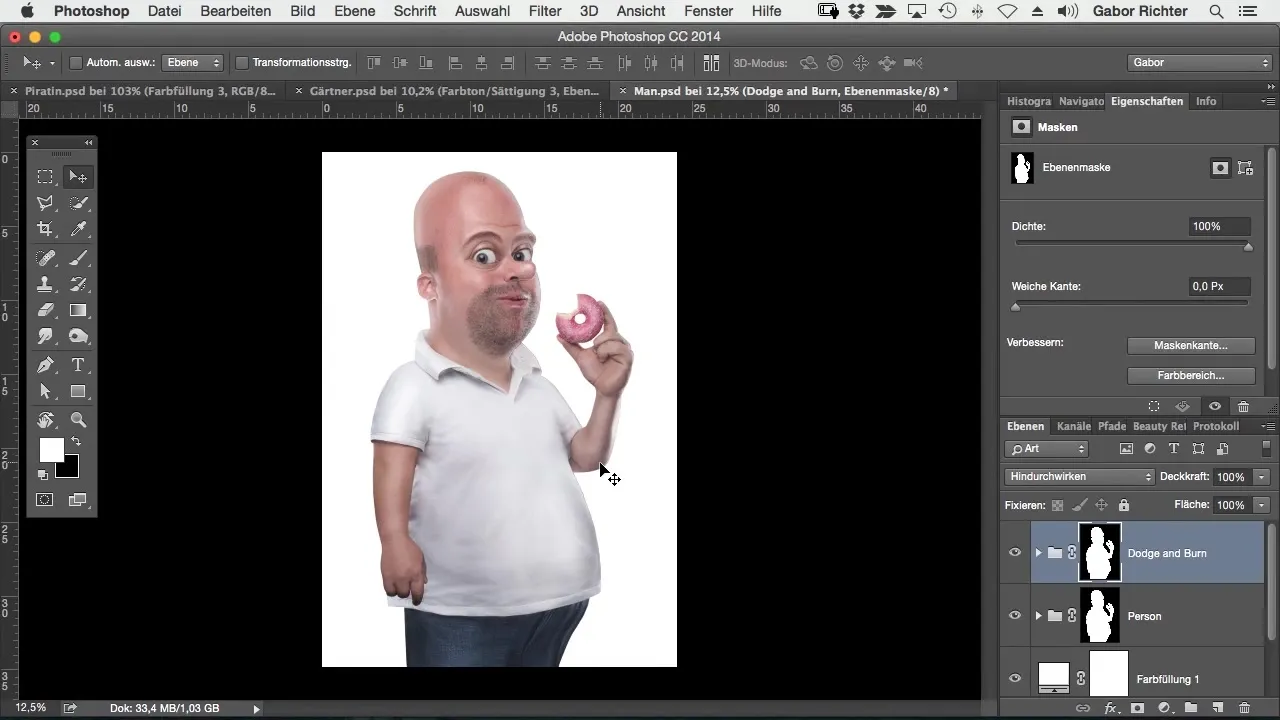
피부 톤 선택하기
다음으로 캐릭터의 피부 영역에 집중합니다. 마스크 옵션을 사용하여 피부 톤을 정밀하게 선택하세요. 정말로 피부 톤만 선택하고 눈이나 배경과 같은 다른 요소는 선택하지 않도록 주의하세요.
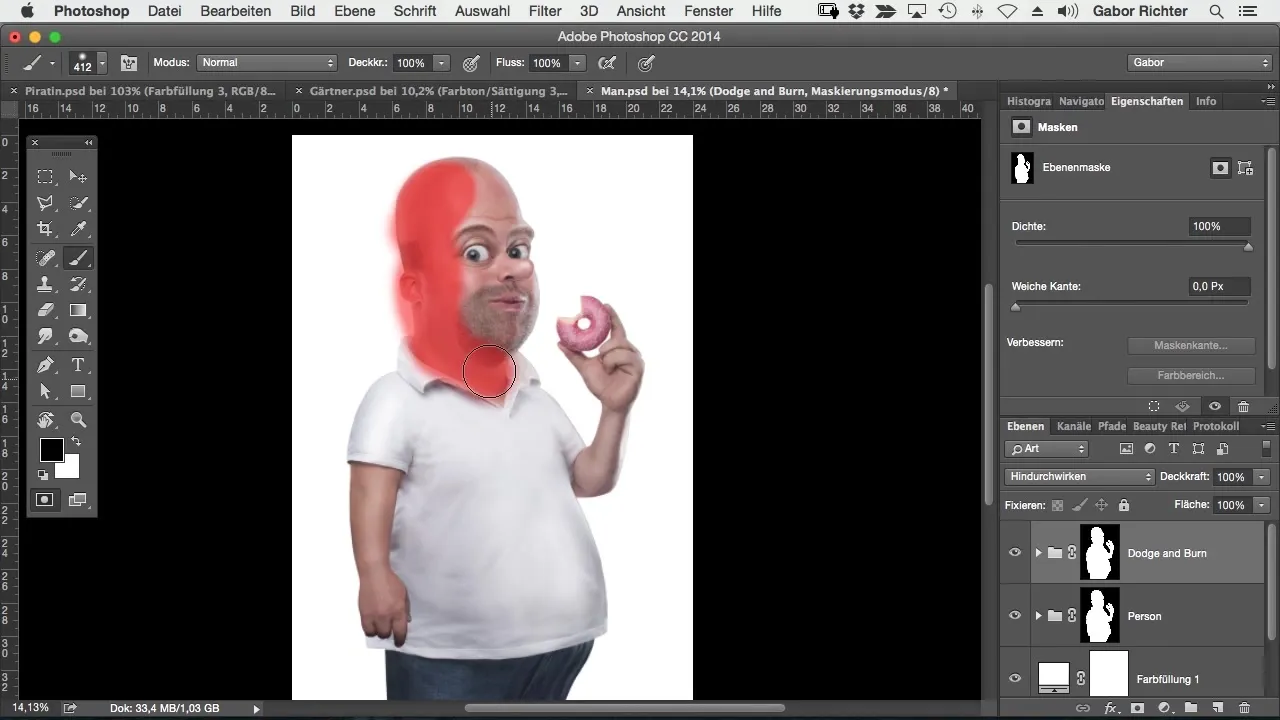
선택이 가능한 한 정확해야 최상의 결과를 얻을 수 있습니다. 불필요한 영역이나 세부 사항이 왜곡되지 않도록 주의하세요. 예를 들어, 우연히 눈의 일부를 선택하면 최종 이미지에 영향을 미칠 것입니다.
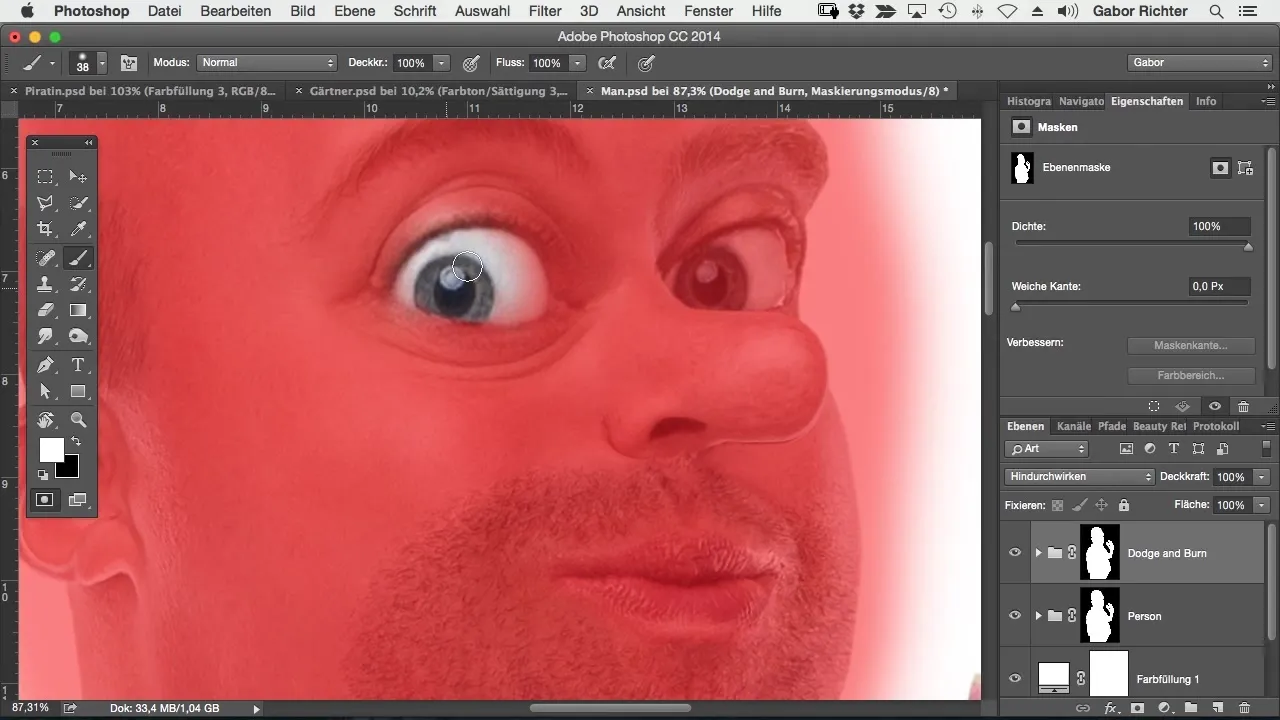
마스크 옵션 활성화
선택을 완료했다면, 마스크 옵션을 다시 활성화하여 선택한 피부 톤에만 변경 사항을 적용하세요. 이렇게 하면 캐릭터의 색조를 조정하면서 이미지의 나머지 부분은 손상되지 않도록 보장됩니다.
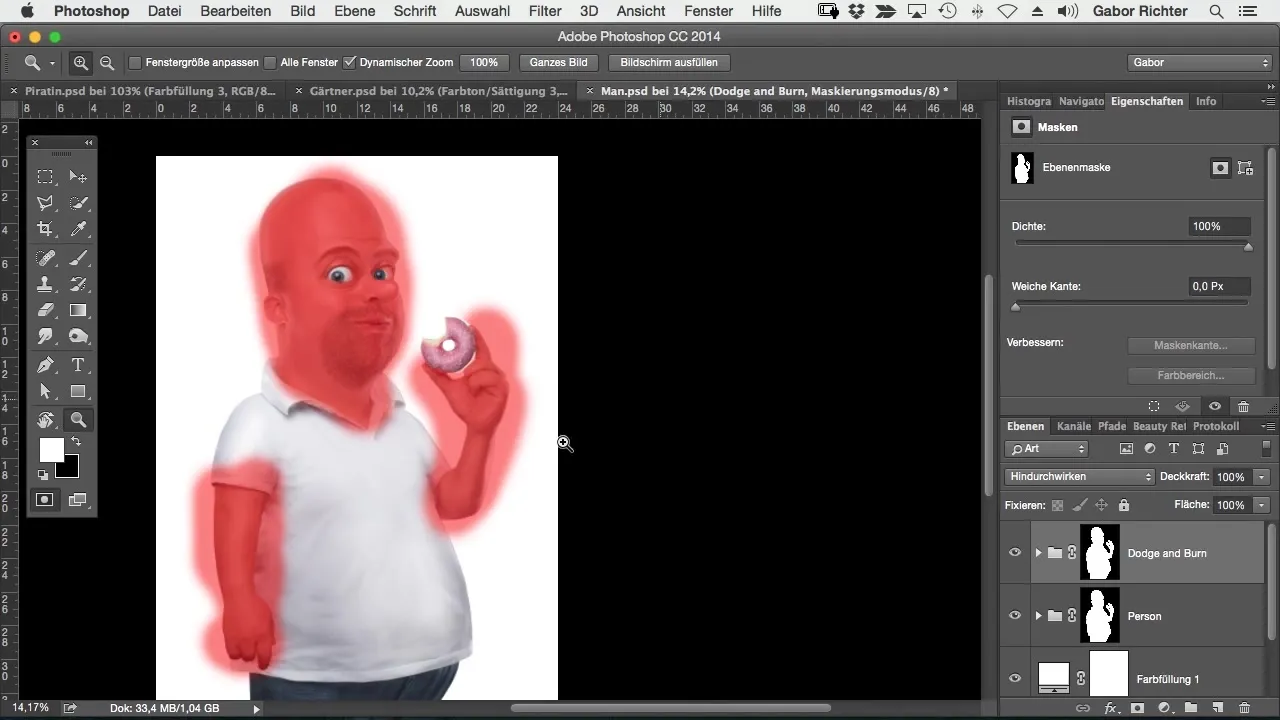
색조 조정 레이어 만들기
지금은 조정 레이어를 만들 차례입니다. 조정 아이콘을 클릭하고 "색조/채도"를 선택하세요. 그러면 색상 조정의 다양한 옵션이 열립니다.
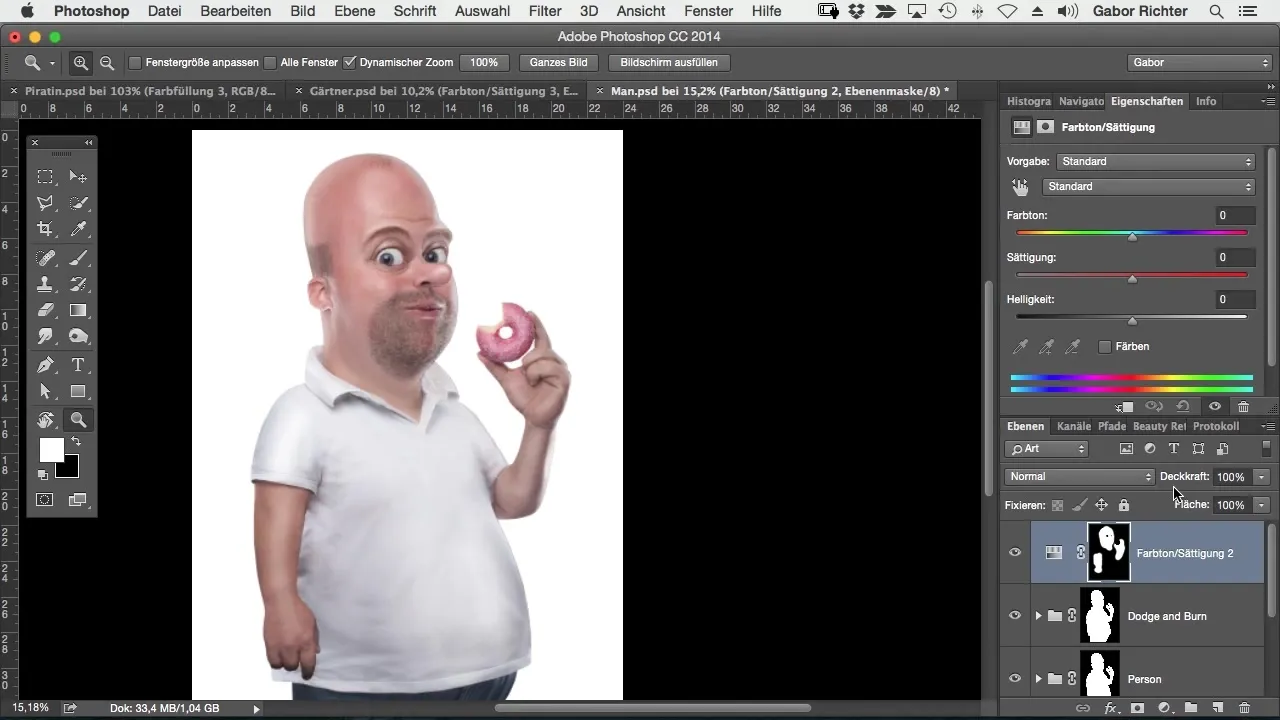
새로운 색상 선택하기
이제 상단의 색조 팔레트로 이동했습니다. 여기서 캐릭터의 상상에 맞는 새로운 색상을 선택할 수 있습니다. 다양한 색상을 테스트하여 가장 잘 어울리는 색상을 찾아보세요. 예를 들어 헐크를 위한 녹색을 선택하려면 슬라이더를 적절한 방향으로 이동하세요.
채도 조절하기
이제 채도를 조정할 차례입니다. 높은 채도는 색상을 더욱 강조하여 캐릭터에 원하는 생동감을 부여합니다. 슬라이더로 실험하여 완벽한 균형을 찾아보세요.
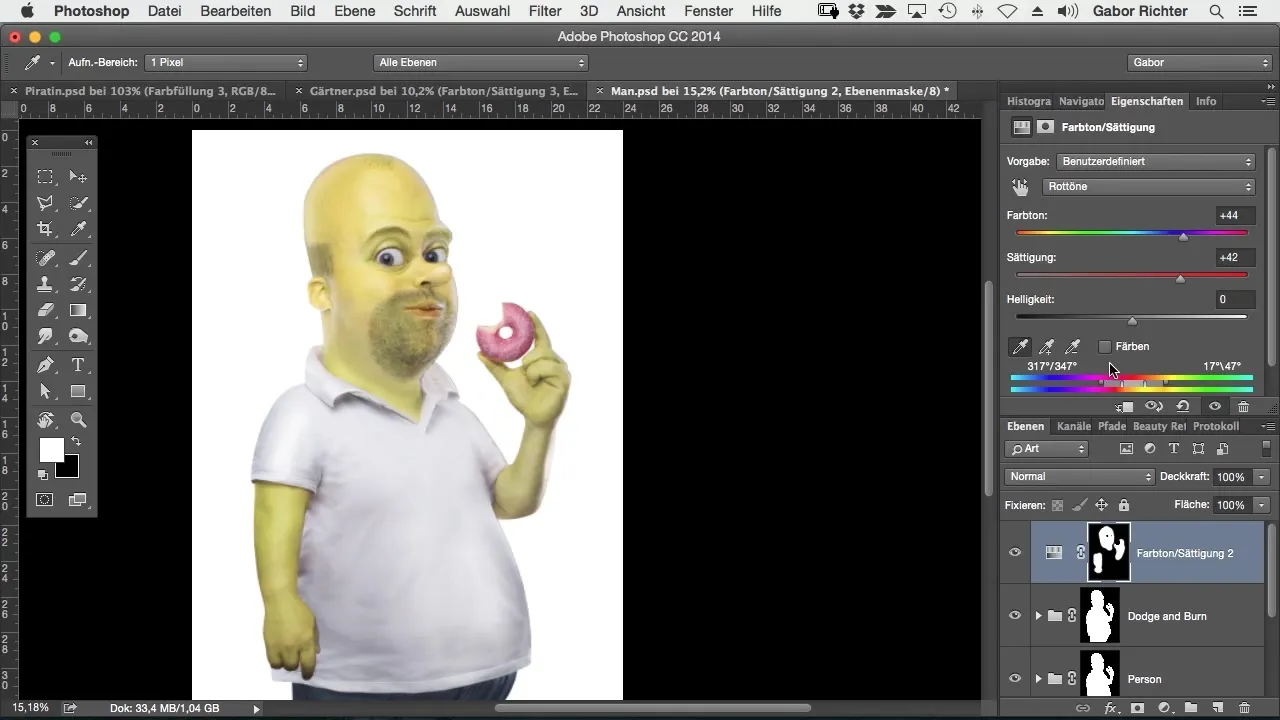
선택 확인하기
색 조정을 마친 후 전체 결과를 확인하세요. 피부색의 모습에 만족하지 않는 경우, 돌아가서 놓친 다른 영역이 있는지 확인하거나 선택을 다시 조정해야 할 수도 있습니다.
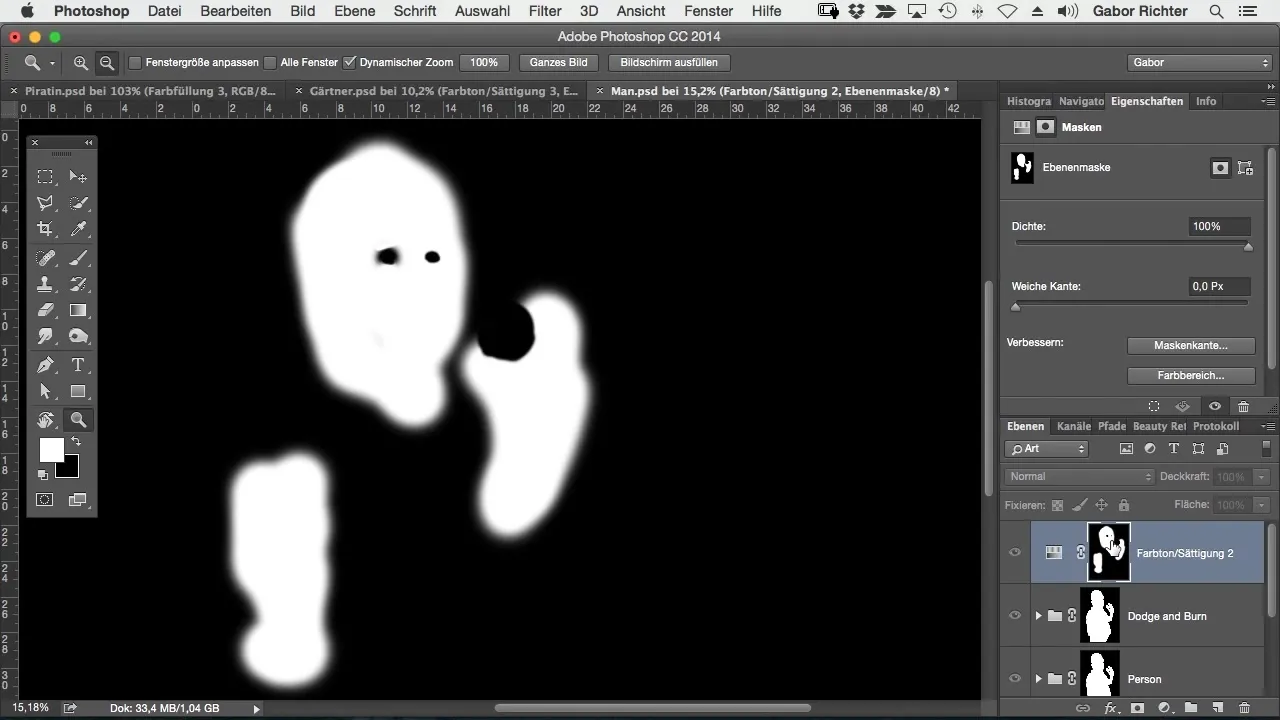
요약 - 만화 스타일에서 피부색 변경하기: 단계별 가이드
이 가이드에서 Photoshop에서 만화 캐릭터의 피부색을 조정하는 방법을 배웠습니다. 선택 도구, 마스크 옵션, 색조 변경의 조합을 통해 모든 캐릭터를 신속하고 쉽게 새로운 다채로운 변형으로 바꿀 수 있습니다. 정확한 작업과 채도 및 색조 조정으로 당신의 창의성에 한계는 없습니다.
자주 묻는 질문
Photoshop의 마스크 옵션이란 무엇인가요?마스크 옵션을 사용하면 이미지의 특정 영역을 선택하고 그 위에 조정을 적용할 수 있습니다.
피부 톤을 가장 잘 선택하는 방법은 무엇인가요?마스크 옵션을 사용하고 깨끗한 결과를 보장하기 위해 피부 톤만 선택하도록 하세요.
만약 만족하지 않으면 색상을 되돌릴 수 있나요?예, 언제든지 조정 레이어를 조정하거나 삭제하여 이전 선택으로 돌아갈 수 있습니다.
여러 색상 변형을 저장할 수 있는 옵션이 있나요?예, 여러 개의 조정 레이어를 저장하고 만화 캐릭터의 다양한 모습을 시도할 수 있습니다.


